Cómo usar el teclado de su MacBook para escribir en todos sus dispositivos

Si tiene todo tipo de dispositivos-iPhone, iPad, Apple TV, incluso Android-entonces usted sabe que para facilitar su uso escriba sobre ellos, probablemente necesite un teclado Bluetooth. Pero si no tiene un teclado Bluetooth, una aplicación simple le permite usar el teclado integrado en su MacBook con muchos otros dispositivos.
La aplicación se llama Typeeto, y se puede encontrar en el Mac App Store por $ 12.99 . Si bien puede parecer mucho, es mucho menos que comprar un teclado Bluetooth por separado, y es más adecuado para un flujo de trabajo ininterrumpido porque puede cambiar sin problemas entre sus dispositivos.
Básicamente, Typeeto usa la misma conexión Bluetooth que usted para un teclado separado, excepto con Typeeto, no tiene que vincularse a un dispositivo, luego desconectarse y emparejarse con otro. Typee básicamente hace ese trabajo por usted, conectándose y desconectándose automáticamente cuando quiera cambiar de dispositivo.
Primer paso: empareje sus dispositivos con su MacBook
RELACIONADO: Cómo asociar un dispositivo Bluetooth a su computadora, tableta o Teléfono
Antes de que pueda comenzar a utilizar Typeeto, primero debe asegurarse de que todos los dispositivos que desea escribir estén vinculados a su Mac mediante Bluetooth. Si usa un iPhone, iPad o dispositivo Android, puede emparejar en el método habitual. Primero abra la configuración de Bluetooth en el dispositivo que desea emparejar para asegurarse de que sea reconocible, luego abra el panel Bluetooth en su Mac, busque su teléfono o tableta, y haga clic en "Emparejar".
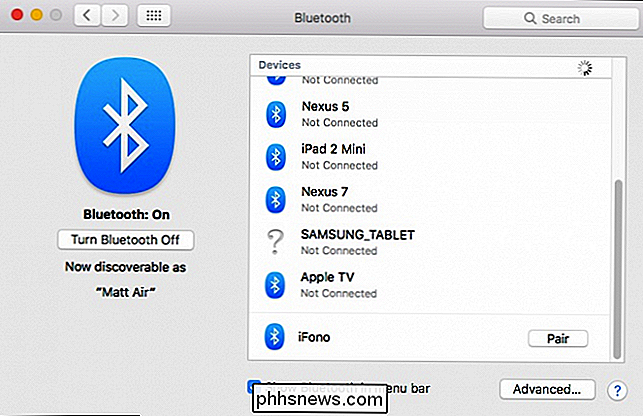
Deberá confirmar el código que se muestra en la pantalla de su Mac es el mismo en su teléfono o tableta, luego toque "Emparejar" para confirmar la solicitud.
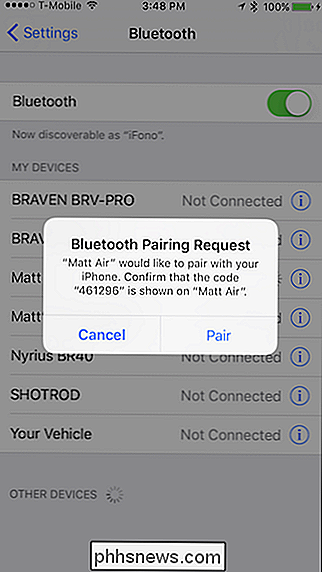
En el Apple TV, primero deberá informar a su Mac que desea emparejarlo. Comience abriendo la Configuración en su pantalla de inicio.
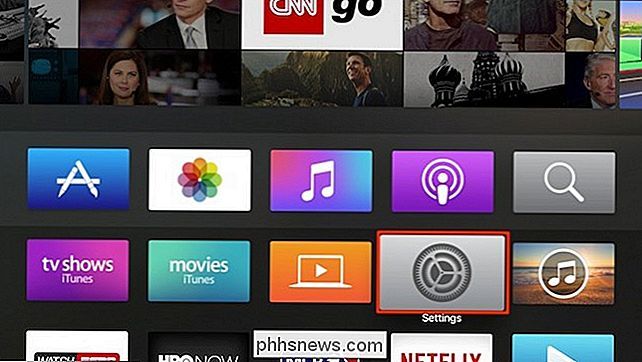
Luego, haga clic en "Controles remotos y dispositivos".
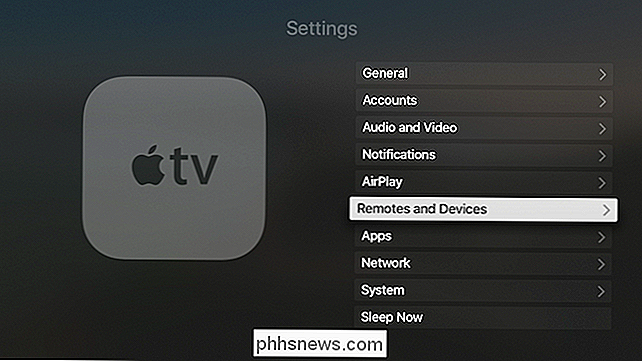
En la pantalla de Dispositivos Remotos y Dispositivos, haga clic en "Bluetooth".
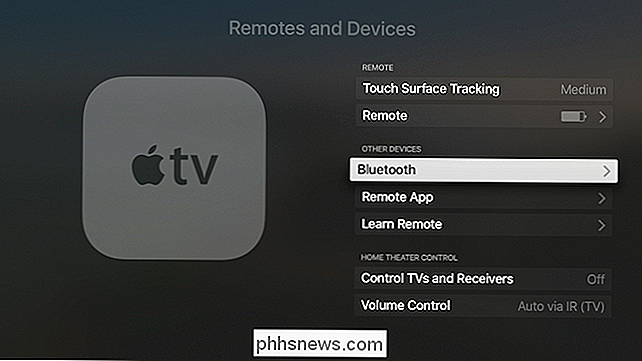
Debe asegurarse de que Bluetooth esté habilitado. su Mac, luego selecciónelo en la pantalla Bluetooth del Apple TV.
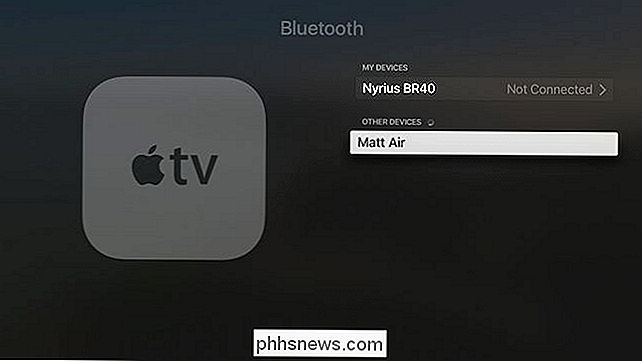
En su Mac, recibirá una solicitud de sincronización, haga clic en "Emparejar" para completar el proceso.
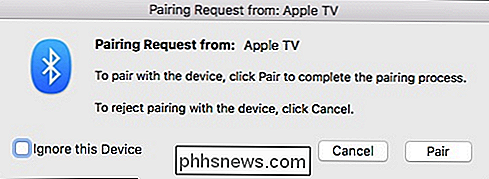
Ahora estará conectado a su Apple TV.
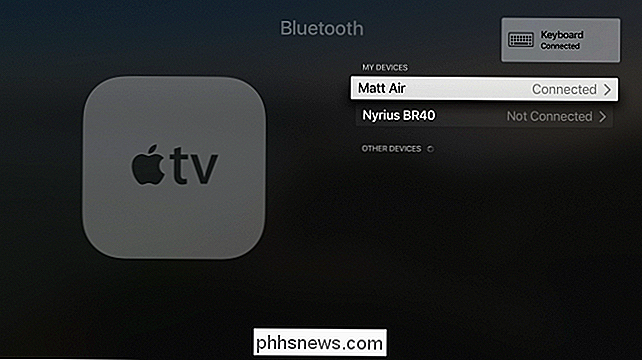
Paso dos: Conéctese con Typee a
Una vez emparejado con algo, Typeeto le indicará que su dispositivo está conectado y puede comenzar a escribir.
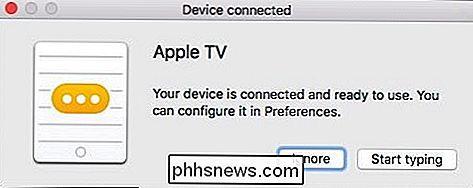
Cuando Typeeto esté activamente conectado a un dispositivo, aparecerá una superposición en la parte inferior de la pantalla.
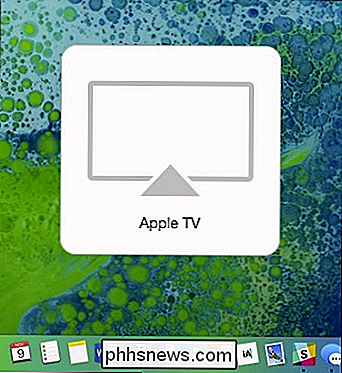
A medida que vincula más dispositivos a su Mac, la lista de dispositivos disponibles de Typeeto crecerá. Siempre que desee cambiar a un dispositivo diferente, haga clic en el icono de la barra de menú y selecciónelo.
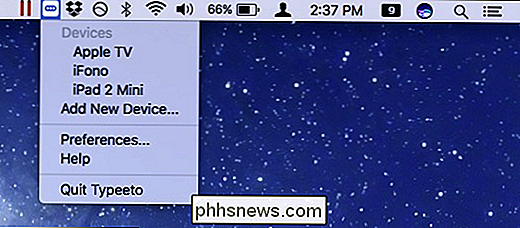
Puede volver a conectarse a cualquier dispositivo en cualquier momento seleccionándolo en la barra de menú o haciendo clic en el icono en el Dock.

Typeeto también tiene algunas preferencias que quizás desee examinar. Las opciones generales le permiten asignar un atajo de teclado para que pueda usar Typeeto para pegar texto en el dispositivo, lo que puede ser un poco más práctico en lugar de la función universal del portapapeles, especialmente si no tiene macOS Sierra instalado.
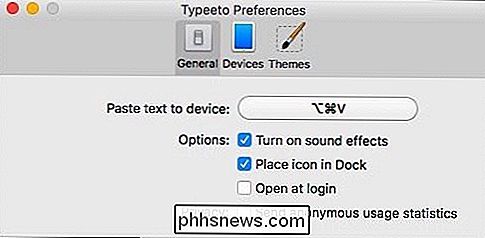
Puede administrar cualquier dispositivo que haya vinculado a su Mac y posteriormente utilizarlo con Typeeto, como cambiarle el nombre, agregar atajos de teclado de inicio rápido (muy útil para el cambio rápido) y la capacidad de olvidar dispositivos.
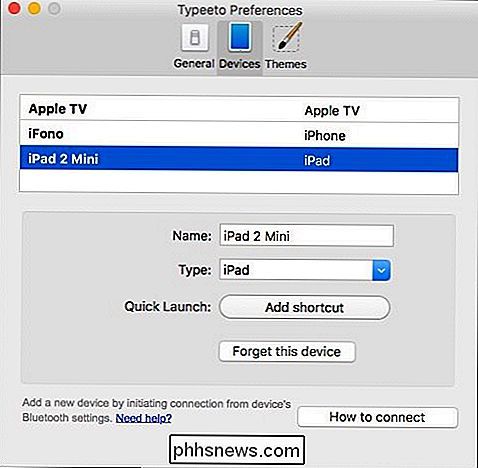
Por último, puede cambiar el tema de claro a oscuro.
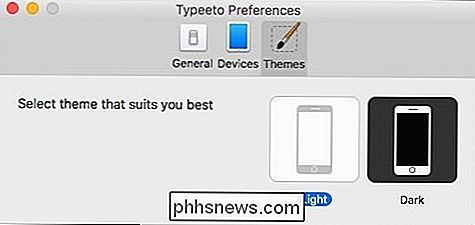
Todo lo que hace es cambiar cómo aparece la superposición de pantalla.

La mayor advertencia con Typeeto es que cuesta $ 12.99. Si buscas en Amazon teclados Bluetooth, muchos se pueden encontrar por alrededor de $ 20. Sin embargo, como explicamos anteriormente, la desventaja de esto es que debes conectarte y desconectarte manualmente cada vez que quieras usar el teclado con otro dispositivo. O eso, o tienes que usar múltiples teclados, lo cual es poco práctico, costoso y ocupa un valioso espacio en el escritorio.
Lo mejor de Typeeto es que simplemente funciona. Tal vez el aspecto más difícil es emparejar sus dispositivos para usar con él. Una vez que se completó ese proceso, sin embargo, no tuvimos problemas para saltar de Apple TV a iPad o iPhone. Además, si también tiene dispositivos Android, también puede usar Typeeto.
No ganas $ 12.99 inmediatamente. Puede probar Typeeto durante 7 días descargándolo directamente del sitio web. De esta forma, al menos puede ver cómo funciona y si es adecuado para usted.

¿Qué hace el BIOS de una PC y cuándo debería usarlo?
El BIOS de su computadora es lo primero que se carga cuando inicia su computadora. Inicializa su hardware antes de arrancar un sistema operativo desde su disco duro u otro dispositivo. Muchas configuraciones de sistema de bajo nivel solo están disponibles en su BIOS. Las computadoras modernas se envían principalmente con el firmware UEFI, que es el sucesor del BIOS tradicional.

Cómo migrar una copia de seguridad de Time Machine a otra unidad
Tal vez su unidad Time Machine está llena. Tal vez te preocupe que un disco duro viejo se te muera, y lleves tus copias de seguridad con él. Cualquiera que sea el motivo, quiere migrar sus archivos de Time Machine de un disco duro al otro. Buenas noticias: es relativamente sencillo. Todo lo que necesita hacer es formatear su nueva unidad correctamente, arrastrar los archivos y configurar su nueva unidad para que sea el destino de la copia de seguridad.



